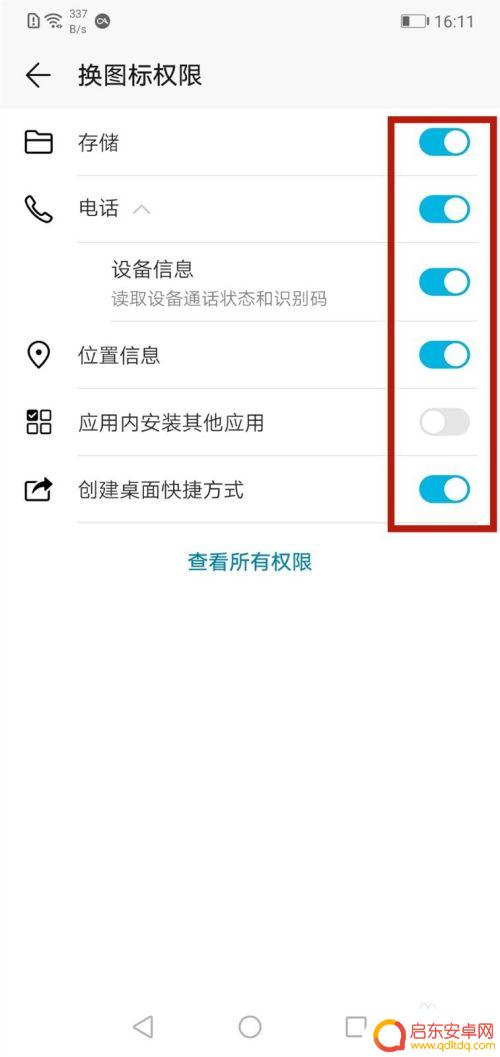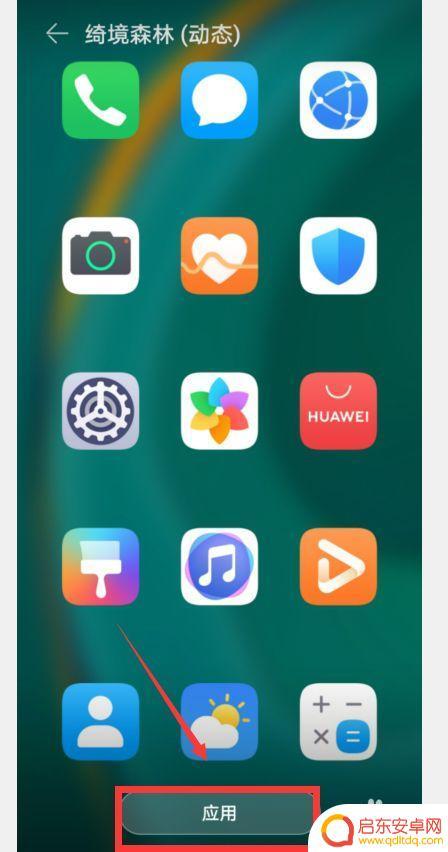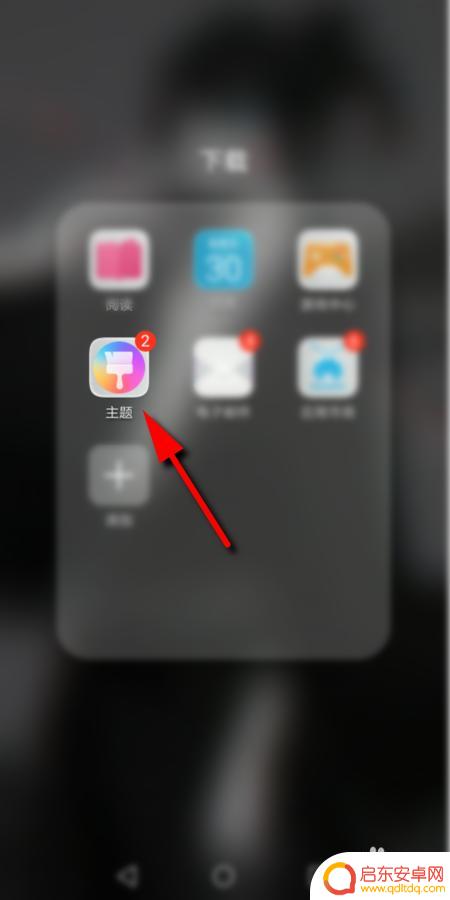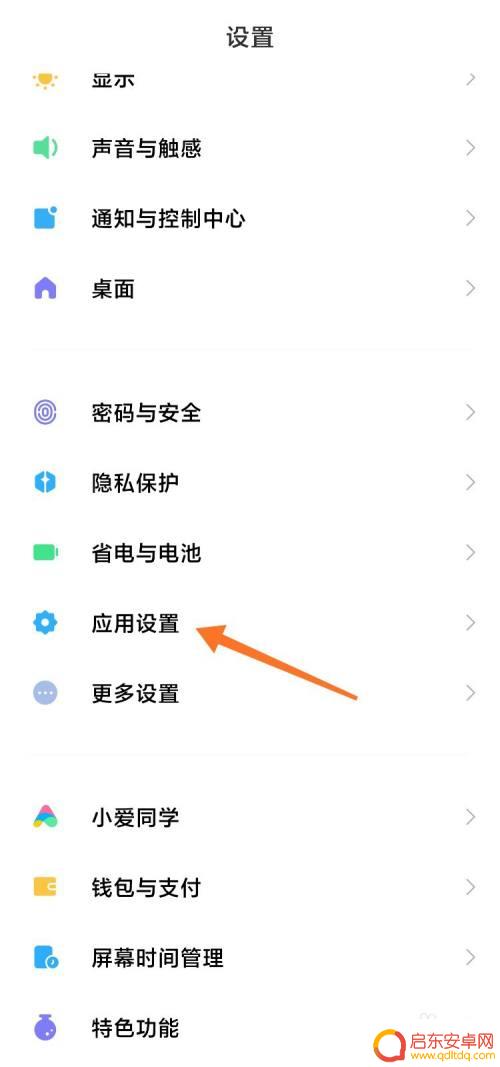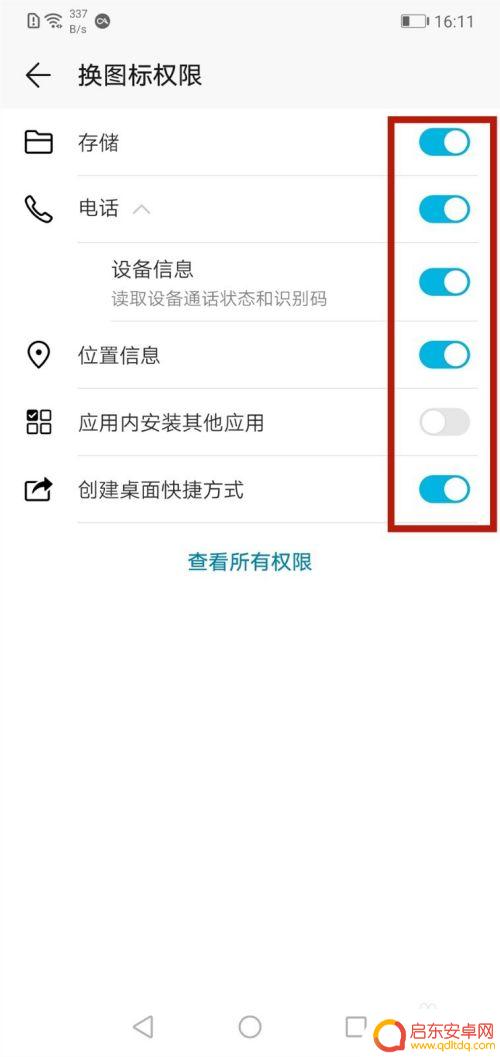如何更换原装手机屏幕图标 手机桌面图标修改教程
在日常使用手机的过程中,屏幕图标和桌面图标往往是我们最频繁接触的部分,它们直接影响着我们的使用体验和视觉感受,有时候我们可能会因为图标的设计风格不符合个人喜好或者想要换一个新鲜感觉而想要修改手机的屏幕图标和桌面图标。如何更换原装手机屏幕图标和修改手机桌面图标呢?接下来就让我们一起来看看详细的修改教程。
手机桌面图标修改教程
方法如下:
1.首先,在手机上找到并点击自带的【主题】图标
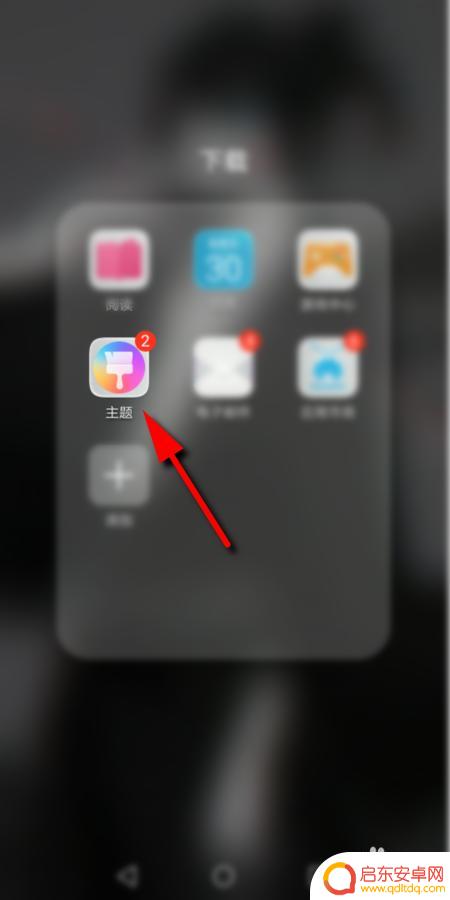
2.进入主题后,点击右下角的【我的】
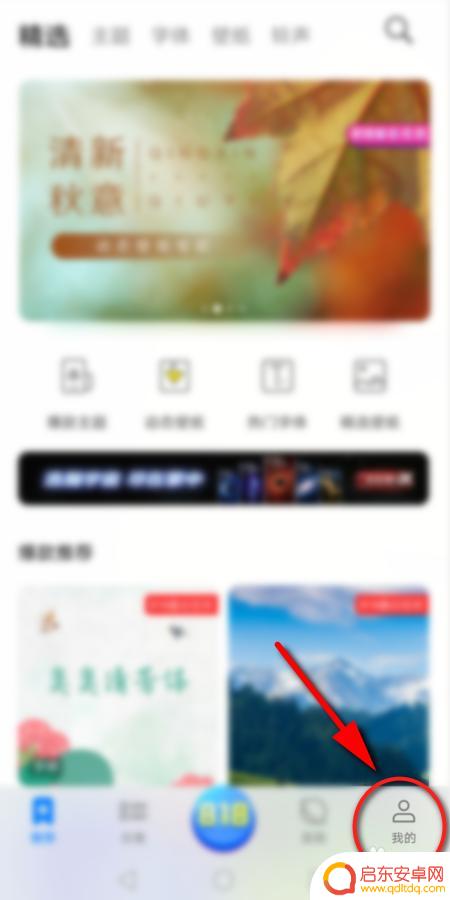
3.然后点击【混搭】选项
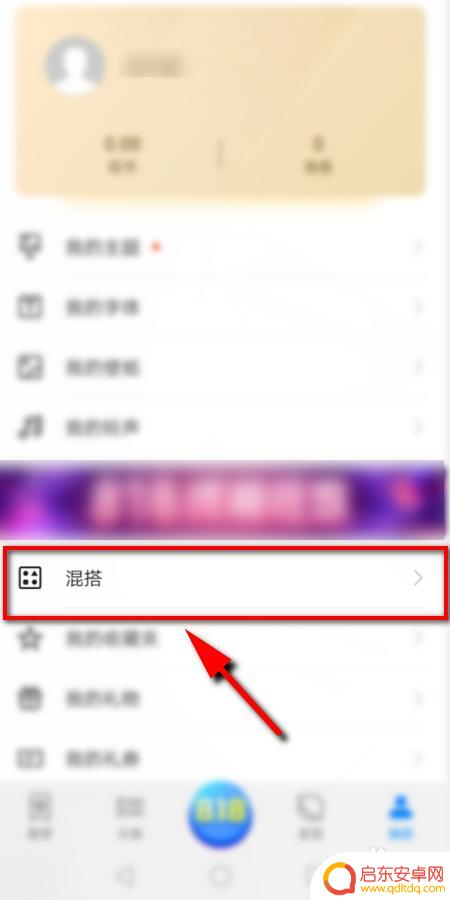
4.在混搭页面选择【图标】选项进入
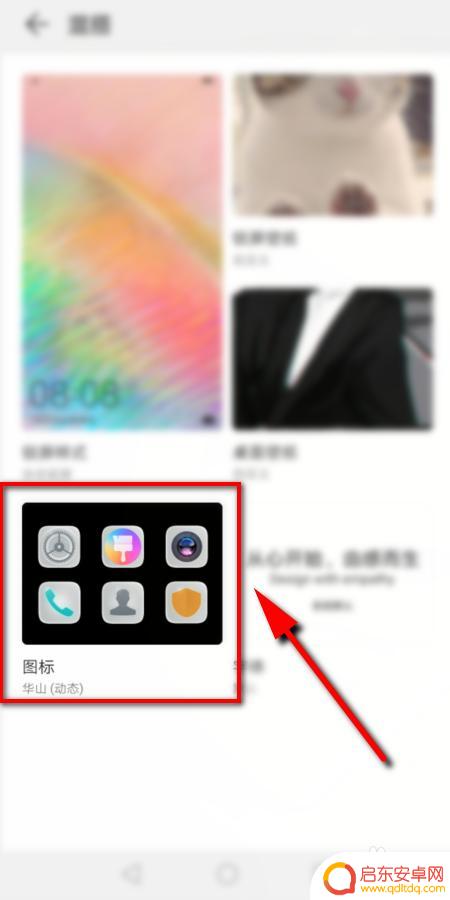
5.进入后可以看到3种 不同处预置图标,点击任一个设置即可。或者点击右上角的【更多】,查看更多的预置图标
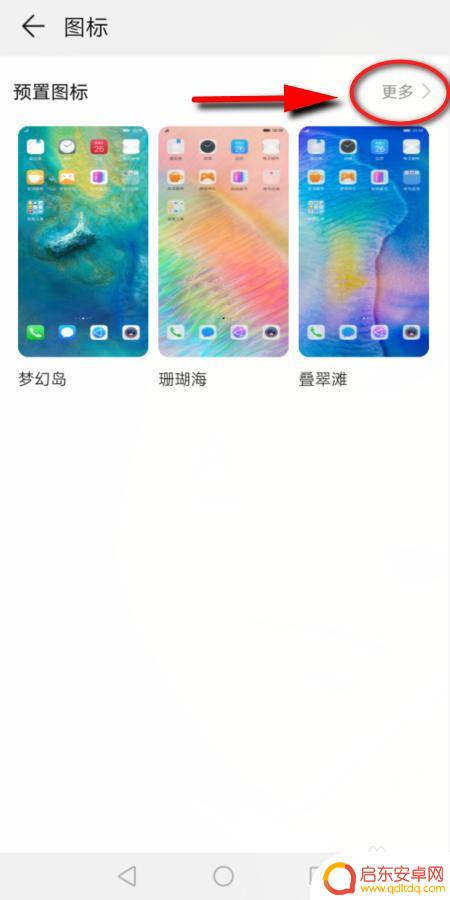
6.接下来选择并点击想要更改的图标样式
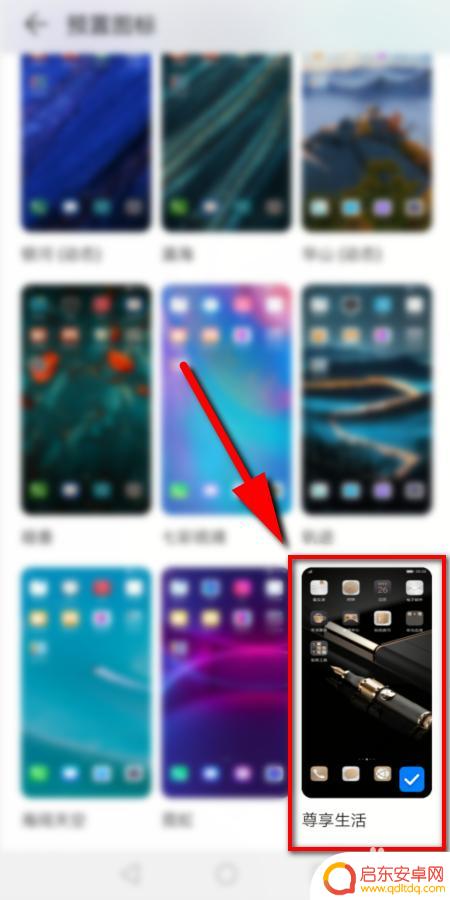
7.然后点击下方的【应用】即可更改手机上的图标

8.最后返回手机桌面,就可以看到改好的图标了
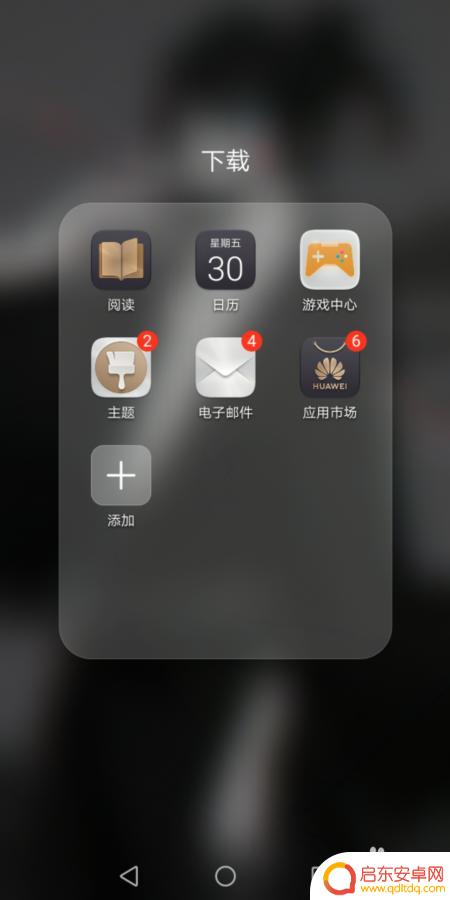
9.总结:
1.打开手机上自带的主题,点击【我的】
2.然后点击【混搭】选项,
3.在混搭页面点击【图标】
4.在预置图标里面选择一个,点击应用即可
以上就是如何更换原装手机屏幕图标的全部内容,有遇到相同问题的用户可参考本文中介绍的步骤来进行修复,希望能够对大家有所帮助。
相关教程
-
诺基亚手机如何改图标 安卓手机桌面图标更换教程
在如今的智能手机市场中,图标设计已经成为一种重要的个性化需求,诺基亚手机作为一个老牌手机品牌,其图标设计也备受用户关注。而对于安卓手机用户来说,改变桌面图标也是一种常见的操作。...
-
新手机如何设置桌面图标 iPhone应用图标位置修改教程
在如今的数字时代,手机已经成为人们生活中不可或缺的一部分,而对于新购买的手机,如何设置桌面图标则成为很多用户的关注焦点之一。尤其对于iPhone用户而言,个性化的桌面图标布局更...
-
如何修改手机屏上图标 如何修改手机桌面图标
在现代社会中,手机已成为人们生活中不可或缺的工具之一,而手机的桌面图标作为我们日常使用手机的入口,也显得尤为重要。随着时间的推移,我们可能会对手机桌面上的图标感到厌倦,希望能够...
-
小米手机如何取消电话图标 小米手机桌面图标移除教程
在使用小米手机的过程中,我们可能会发现手机桌面上出现了一些我们不需要的图标,比如电话图标,这些图标不仅占据了宝贵的屏幕空间,还可能给我们使用手机带来困扰。如何取消小米手机上的电...
-
如何换手机桌面图标 怎么给手机桌面图标换图案
在日常使用手机的过程中,我们经常会发现手机桌面图标的设计已经久远过时,需要一些新鲜的图案来更新,那么如何给手机桌面图标换图案呢?其实方法很简单,只需要进入手机的设置界面,找到桌...
-
手机上怎么更改app图标 安卓手机桌面图标修改教程
在日常生活中,手机APP成为了我们不可或缺的一部分,但是有时候我们可能会觉得手机APP的图标过于单调或者不太符合自己的审美,如何在安卓手机上更改APP图标呢?在安卓手机上,我们...
-
手机access怎么使用 手机怎么使用access
随着科技的不断发展,手机已经成为我们日常生活中必不可少的一部分,而手机access作为一种便捷的工具,更是受到了越来越多人的青睐。手机access怎么使用呢?如何让我们的手机更...
-
手机如何接上蓝牙耳机 蓝牙耳机与手机配对步骤
随着技术的不断升级,蓝牙耳机已经成为了我们生活中不可或缺的配件之一,对于初次使用蓝牙耳机的人来说,如何将蓝牙耳机与手机配对成了一个让人头疼的问题。事实上只要按照简单的步骤进行操...
-
华为手机小灯泡怎么关闭 华为手机桌面滑动时的灯泡怎么关掉
华为手机的小灯泡功能是一项非常实用的功能,它可以在我们使用手机时提供方便,在一些场景下,比如我们在晚上使用手机时,小灯泡可能会对我们的视觉造成一定的干扰。如何关闭华为手机的小灯...
-
苹果手机微信按住怎么设置 苹果手机微信语音话没说完就发出怎么办
在使用苹果手机微信时,有时候我们可能会遇到一些问题,比如在语音聊天时话没说完就不小心发出去了,这时候该怎么办呢?苹果手机微信提供了很方便的设置功能,可以帮助我们解决这个问题,下...